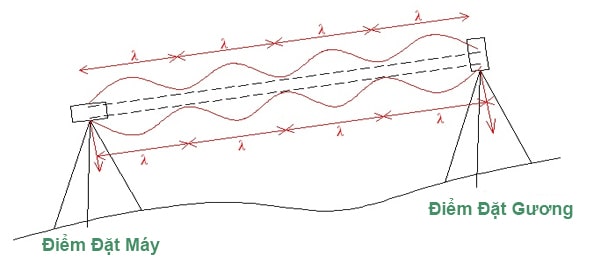Tin tức
Hướng dẫn sử dụng phần mềm truyền dữ liệu máy toàn đạc Hi-Target
Hướng dẫn phần mềm truyền dữ liệu máy toàn đạc Hi-Target
1.1 Cài đặt phần mềm truyền dữ liệu máy toàn đạc Hi-Target
1. Nhấp đúp vào “CP210x_VCP_Win_XP_S2K3_Vista_7.EXE”, cài đặt làm cài đặt mặc định. Chương trình cài đặt này cần được cài đặt với tư cách quản trị viên. Tại Hệ thống WIN7, vui lòng chọn biểu tượng và nhấp chuột phải, sau đó chọn “Chạy với tư cách quản trị viên”.
2. Chọn như sau, sau đó nhấp vào nút “Tiếp theo>”.
3. Click “Next>”.
4.Click “Install” to start installing.
5. Chọn như sau, đánh dấu “Khởi chạy Trình cài đặt trình điều khiển VCP CP2102x” , rồi nhấp vào “Hoàn tất”。
6. Nhấp vào nút “Cài đặt”, sau đó bắt đầu cài đặt chương trình điều khiển.
7. Sau khi cài đặt, nó sẽ gợi ý “Cài đặt hoàn tất thành công” như sau.
8. Kết nối đường truyền dữ liệu với Cổng USB Máy tính.
9. Máy tính sẽ gợi ý và thông báo rằng cổng nối tiếp là COM3.

1.2 Xuất dữ liệu khảo sát (* .MEA) sang máy tính
1. Lắp pin của máy toàn đạc (đảm bảo rằng dung lượng của pin còn hơn một nửa), sau đó kết nối thiết bị với một đầu khác của dây chuyển (sáu chân).
2. Chạy chương trình “PC Port 2” với tư cách quản trị viên.
3. Cổng nối tiếp chọn số COM3 khi cài đặt gợi ý cho bạn.
4. Nhấn nút nguồn để khởi động thiết bị, sau đó nhấn nút “MENU” để vào menu chức năng. Nhấn nút “3” để vào “Fileman”.
5. Nhấn nút “3” để xuất tệp.
6. Nhấn “F3” để chọn tệp bạn cần xuất. Lần này chúng tôi chọn tệp dữ liệu khảo sát gốc * .MEA, sau đó nhấn nút “ENT” để xác nhận.
7. Nhấn nút lên và xuống để chọn tệp bạn cần xuất và nhấn “F4” để xác nhận, sau đó nó sẽ quay trở lại giao diện xuất và hiển thị tên tệp bạn đã chọn.
8. Trên máy tính, nhấn nút “Nhận” như hình sau.
9. Sau đó nhấp vào nút “F4” để thực hiện thao tác xuất, sau khi xuất, nó sẽ hiển thị cho bạn biết bạn đã xuất bao nhiêu dữ liệu.
10. Trên máy tính nó cũng sẽ hiển thị cho bạn biết bạn đã nhận được bao nhiêu dữ liệu.
11. Sau khi nhận được dữ liệu, nhấp vào nút “Đầu ra”, sau đó nó sẽ vào giao diện dẫn xuất tọa độ.
12. Chọn định dạng của tọa độ bạn cần xuất, sau đó nhấp vào nút “Xuất”, nếu bạn cần xem trước dữ liệu, hãy đánh dấu vào hộp kiểm “Xem trước dữ liệu”. Nhập tên và chọn định dạng dữ liệu trong hộp thoại bật lên, sau đó nhấp vào nút “Lưu”.
1.3 Tạo tệp dữ liệu Tọa độ trên máy tính
1. Chạy phần mềm truyền dữ liệu, chọn “Tệp tọa độ” từ menu bật lên, sau đó chọn “Mới”.
2. Tại giao diện soạn thảo dữ liệu, bạn có thể nhấn vào ô enter để nhập Tên điểm, E, N, Z, PCODE.
Nếu bạn cần chỉnh sửa dữ liệu tiếp theo, bạn có thể nhấp vào nút “Thêm” và nếu bạn nhập sai thông tin, bạn có thể sửa đổi trực tiếp trong hộp
Nếu bạn không cần một trong các dữ liệu, bạn có thể chọn dữ liệu đó, sau đó nhấp vào nút “Xóa” để xóa.
Nếu có nhiều dữ liệu, bạn có thể sử dụng chức năng “Tìm kiếm” để nhập tên điểm bạn muốn xem
Sau khi chỉnh sửa xong, bấm “Return” để quay lại giao diện chính, sau đó có thể nhập dữ liệu vào thiết bị hoặc lưu vào máy tính
1.4 Nhập dữ liệu tọa độ trên máy tính vào thiết bị
1. Cách kết nối máy tính và thiết bị giống như đã nói trước đây.
2. Nhấn nút “MENU” vào giao diện menu, nhấn nút “3” vào “Fileman”, sau đó nhấn nút “2” để thực hiện thao tác nhập.
Nhấn “F3”, sau đó bạn có thể chọn tệp để nhận
Nếu không có tệp .COO nào để chọn hoặc bạn muốn lưu những dữ liệu này vào tệp mới, bạn có thể nhấn nút “F1” để tạo tệp mới.
Sau đó nhập tên tệp vào ô nhập, nhấn nút “F4” để thay đổi loại tệp thành .COO, nhấn nút “ENT” để xác nhận
Sau đó chọn tệp bạn vừa tạo, nhấn nút “F4” để xác nhận
Nhấp vào “gửi” trong Pc-Port và sau đó nhấn nút “F4” để bắt đầu nhập
8. Đối với tệp bạn đã có, sau khi chạy truyền dữ liệu phần mềm, chọn “Tệp tọa độ”, sau đó nhấp vào “Đầu vào”.
Chọn định dạng Tọa độ bạn muốn nhập, sau đó nhấp vào nút “Nhập”, sau đó chọn tệp bạn cần mở, nhấp vào nút “Mở”.
Then click “Send” button
11. Trên thiết bị, nhấn nút “F4”, sau đó nó sẽ hiển thị số dữ liệu bạn đã nhập.
12. Trên máy tính, nó cũng sẽ hiển thị những dữ liệu bạn đã nhập.